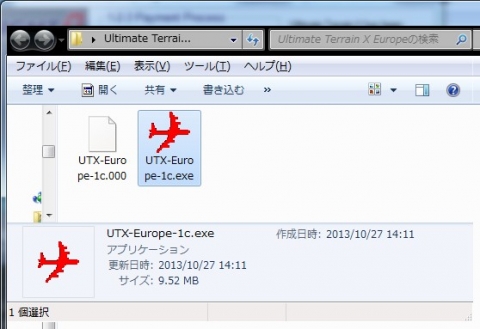概要
今回はFlight1 Software が販売している”Ground Environment X”及び”Ultimate Terrain X”を紹介する。
これらは、Flight Simulator Xの地表の表現を豊かにするツールである。
なおPrepar3Dでの利用は、一般的にはライセンスの問題で利用できないと判断されている。
※本記事の初版は2013年11月10日となる。
Flight1 softwareの紹介動画はこちらだ。
ソフトウェアの詳細
二つのソフトウェアは、下記のような特徴がある。
これらの2つのソフトウェアとREX ODは別の目的を持って作られているので、基本的にはバッティングしない。
REX ODにも地表のテクスチャ機能があるが、基本的には空港付近だけだ。
GEXとUTXは別々に片方だけでも購入できるが、同一地域でまとめて導入した方が良いと考える。
Ground Environment X(GEX)
- 地域毎に発売されている。※今回はGEX Europeを購入。
- 1m×1mを1ドットのテクスチャにした、空撮及び衛星による地表テクスチャ。
- Autogenによる大量に建物
- 季節毎のテクスチャ
- 道路のライティング
- UTXとの連携
Ultimate Terrain X(UTX)
- 地域毎に販売。※今回はUTX Europeを購入。
- 実在の道路、鉄道、橋、河川、海岸、湖、森、駐車場等、地理学的なオブジェクトの追加
ヨーロッパを選んだ理由
GEX及びUTXに限らず、空港アドオン、その他ツールについて日本や米国よりも、
ドイツを中心したヨーロッパ地域がアドオン等の制作で活発であるからだ。
またPMDGのチュートリアルやAngle Of Attackの講習がヨーロッパを舞台にしていることが大きい。
特に45分ほどの航路の各空港が多数、国産の半額程度でリリースされていることも今後の継続した購入のステップを考えると、選択肢として重要となった。
※アジア用GEXもリリースされているが、ヨーロッパと比較して購入意欲が出ない品質であったのだ。
利用結果
筆者が実際にセスナでアムステルダムのスキポール空港から地域を旋回した動画がこちらになる。
特に動画編集ソフトでエフェクト等はかけていない。
REXによる空(及び気象)、GEXによる地表テクスチャ、UTXによる正確な道路・高速道路が非常に良いコラボレーションとなっている。
離陸後、旋回をし始めると、地上の道路やライトがノーマルのFSXと比べて、美しく描画されているのが分かるだろう。
また一般の道路や高速道路も描画され、道に沿ってライトが配置されていることが分かる。
※本動画では、AEROSOFTのスキポール空港(EHAM)を利用している。
※滑走路開始時刻設定は、11月10日 16:20とした。
購入・インストール方法
いわゆる、カート方式ではない販売の仕組みになっている。
まずは各ソフトウェアのファイルをダウンロードする。
※現時点で、各ソフトはそれぞれ2個のファイルで構成されている。
後は、Flight1softwareアカウントの作成とログイン、個人情報の入力、支払い情報を入力して、「Click Here for Secure Purchase」をクリックして、進んでいく。
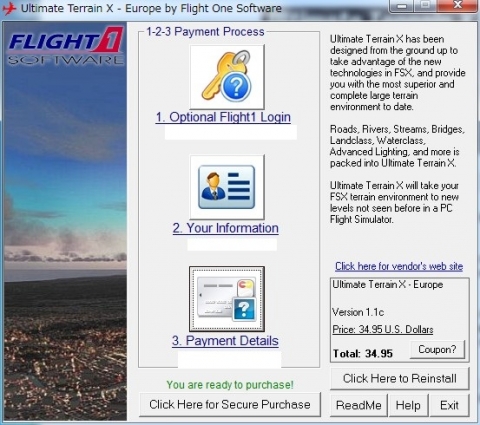
途中、バックアップ先のフォルダを聞かれる。
ここにライセンスファイルや、領収書、購入画面以降から実行できるインストールファイルが保存される。
インストール後は、念のため同フォルダをバックアップしておこう。
※少なくとも、購入番号は問題が発生した際のために必ず残すこと。
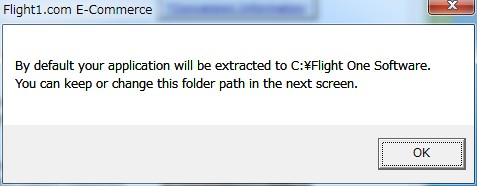
後は設定ツールで必要なオブジェクトをActiveにしていくだけだ。
折角買ったのだから、本記事では全てアクティブにしてみた。FPSに問題がある場合は、減らしていく。
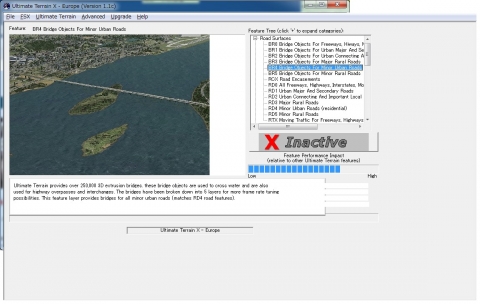
インストール画面についてはGEXも同様の手順となっている。
同じくバックアップ先のファイル・支払い番号等は大事に保存しよう。
設定画面では、赤枠内がそれぞれEnableになっていることを確認する。
なっていなければ、画面下のボタンでEnableにする。
またAutogen Forest Performance fixをチェックする。
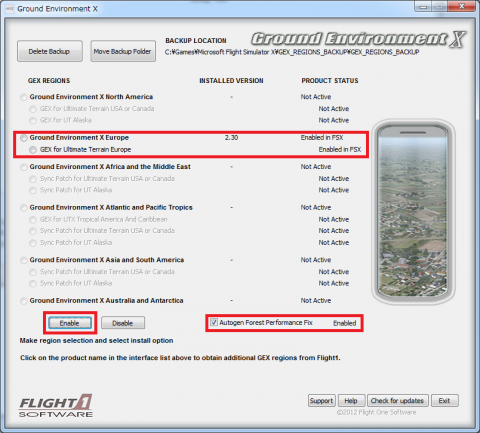
アップデート
- GEX
最初のダウンロードのものが執筆時点で最新のものとなっていた。
また上記設定画面で”Check for updates”をクリックすることで、アップデート有無の確認が可能だ。 - UTX
最初のダウンロード物は最新版ではないので、個別にサポートページよりダウンロードが必要となる。
今回はVer 1.4とVer 1.5を適用した。必ず順番に適用をする必要がある。